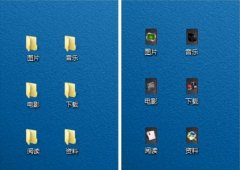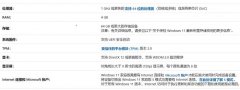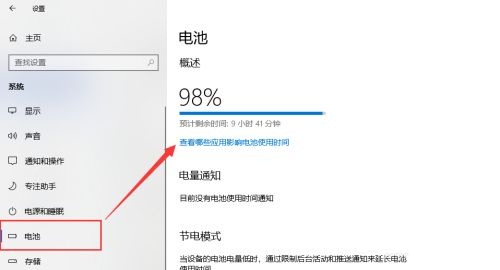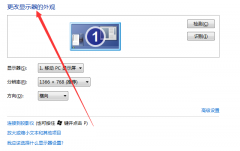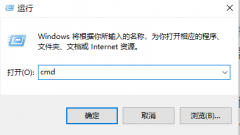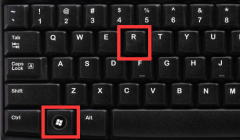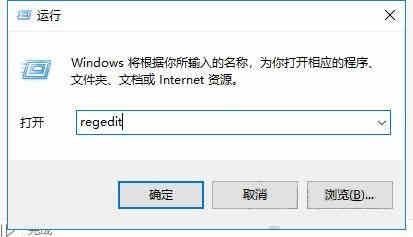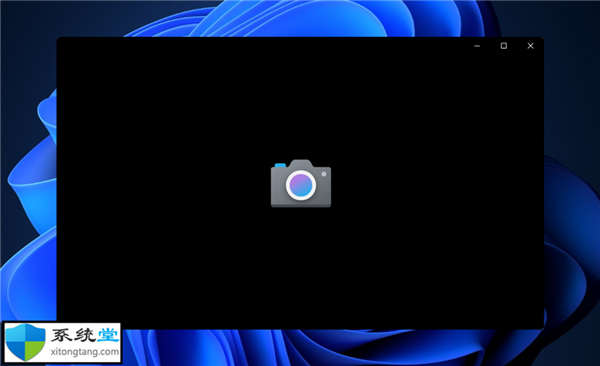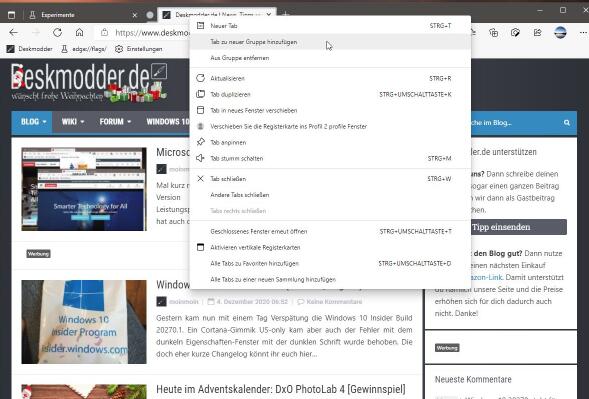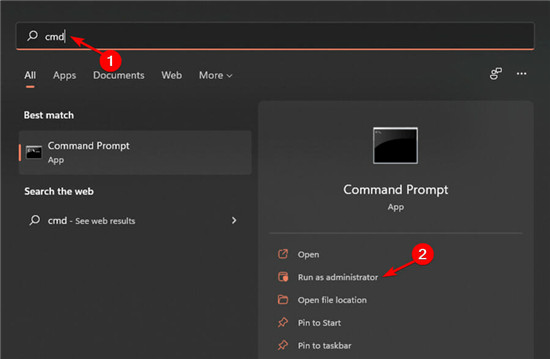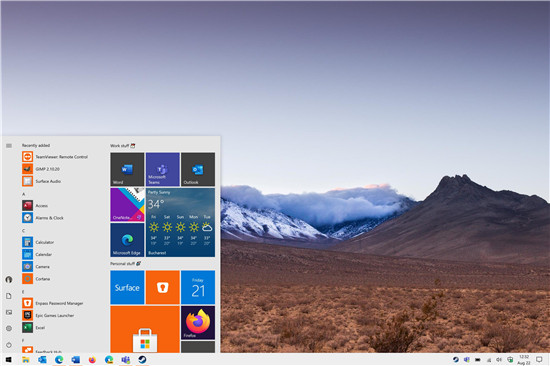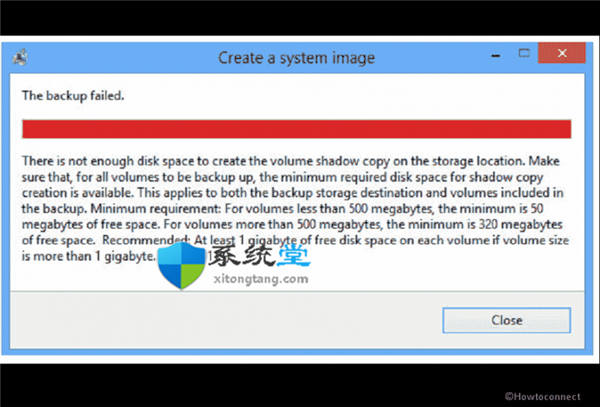修复 Windows 11 或 10 中的 AcpiVpc.sys BSOD 蓝屏错误
AcpiVpc.sys 是来自 Lenovo 的文件,其完整形式是 ACPI-Compliant Virtual Power Controller Driver。该文件的内部名称是 EnergyVpc.sys,它位于 c:\Windows\System32\drivers\ 或 c:\Windows\System32\DriverStore\FileRepository\vpc.inf_amd64_37c65821ee7b9e70。您可能会发现蓝屏死机错误并显示一条消息 What failed: AcpiVpc.sys 错误检查为DRIVER_VERIFIER_DETECTED_VIOLATION、DRIVER_OVERRAN_STACK_BUFFER、IRQL_NOT_LESS_OR_EQUAL、UNEXPECTED_KERNEL_MODE_TRAP、SYSTEM_SERVICE_EXCEPTION、Critical Process Died或其他。BSOD 问题始于意外的系统崩溃,重新启动后,它显示错误消息。

因为这个 sys 文件是联想的驱动软件,所以很明显这个蓝屏的原因是应用程序本身。此外,使用 memtest 和运行驱动程序验证程序的运行程序,您也可以确认这一点。因此很明显,BSOD 可能会出现,因为 AcpiVpc.sys 已过时或损坏或与系统文件发生冲突。
AcpiVpc.sys 蓝屏错误或蓝屏 Windows 10 和 11 解决方案
这是在 Windows 11 或 10 中修复修复 AcpiVpc.sys BSOD 蓝屏错误的方法 -
方式 一:重命名 AcpiVpc.sys
AcpiVpc.sys 驱动程序多次不稳定,它会干扰 Windows 的正常操作,最终导致系统崩溃和错误检查。在这种情况下,您可以简单地重命名此文件以处理 BSOD –
1. 按 - Windows+R。
2. 类型 -
c:\Windows\System32\drivers\
或
c:\Windows\System32\DriverStore\FileRepository\vpc.inf_amd64_37c65821ee7b9e70。
3. 点击 -确定。
4. 找到 AcpiVpc.sys 并右键单击它。
5. 选择——重命名。
6. 为此文件指定一个备用名称,例如AcpiVpc.sys.bak或AcpiVpc.sys.old。
7. 关闭文件夹并重新启动系统。
方式二:检查安装的驱动程序版本是否是最新的
总是发现旧版本的驱动程序会触发 Windows 10 或 11 上的问题。因此,您面临的 AcpiVpc.sys BSOD 可能是由于文件的过时版本而发生的。按照步骤并检查您安装的驱动程序是最新的 -
1. 按 - Winkey+R。
2. 类型 - msc。
3. 按 -输入。
4. 加载设备管理器后,找到 ACPI Virtual Power Controller Driver。
5. 右键单击此选项并选择 -属性。
6. 在“属性”窗口中,转到“驱动程序” 。
7. 请参阅 –驱动程序版本。
8. 现在转到此页面。
9. 输入您的笔记本电脑或计算机的型号
10. 导航到驱动程序页面。
11. 检查 AcpiVpc.sys 的版本。如果有更新版本,请下载并安装。
12. 重新启动电脑并检查是否再次出现蓝屏。
方式三:禁用设备驱动程序
如果安装最新的驱动程序版本不起作用,这意味着它正在使用 Windows 上存在的一些不兼容软件造成故障。如果此驱动程序对您来说不太重要,则可以使用以下指南禁用它 -
1. 右键单击 -开始。
2. 选择 -设备管理器。
3. 转到 ACPI 虚拟电源控制器驱动程序。
4. 右键单击此选项并选择 -禁用。
5. 将出现一个警告对话框;点击是。
6. 重新启动机器,现在应该修复错误。
方式四:卸载并重新安装AcpiVpc.sys驱动程序
有时驱动程序文件完好无损,但未在 Windows 上正确安装,这会导致蓝屏错误。AcpiVpc.sys Bsod 问题也可能发生同样的情况,因此卸载它然后重新安装可能对您有用。方法如下——
1. 像前面两种方法一样打开设备管理器。
2. 将ACPI Virtual Power Controller Driver和Lenovo Nerve Center Driver一一右键。
3. 选择 -卸载。
4. 在警告弹出窗口中,单击“卸载”。
5. 重新启动机器。